Si tiene datos confidenciales en su computadora, debe estar protegido por encriptación. Porque sin encriptación, esos datos serán visibles y accesibles para todos los que tengan acceso a su sistema. Entonces, en lugar de dejar los datos abiertos para todos, ¿por qué no ocultarlos mediante el cifrado? El cifrado es importante tanto en la transmisión como en el almacenamiento de datos. El cifrado modifica la información para que sea ilegible para todos, excepto para aquellos que tienen una clave para convertir la información a su forma original y legible.
Con Linux, hay varias opciones para agregar cifrado. VeraCrypt es una herramienta de código abierto para cifrar un archivo, carpetas y una partición completa. Esta herramienta es bastante fácil de usar. No solo está disponible para Linux, sino también para Windows y Mac OS. En este artículo, le mostraré cómo cifrar una partición en Linux utilizando VeraCrypt.
Para este artículo, estoy usando Ubuntu 18.04 LTS para describir el procedimiento.
Descargar VeraCrypt
VeraCrypt se puede descargar desde la página de descargas del sitio web de VeraCrypt. Asegúrese de descargar el archivo especificado para Linux.
Instalar VeraCrypt en Ubuntu
Abra el administrador de archivos. En el panel derecho, haga clic en Descargas. Luego busque la configuración de VeraCrypt descargada. Haga clic derecho en la configuración archivada y seleccione Extraer aquí opción.
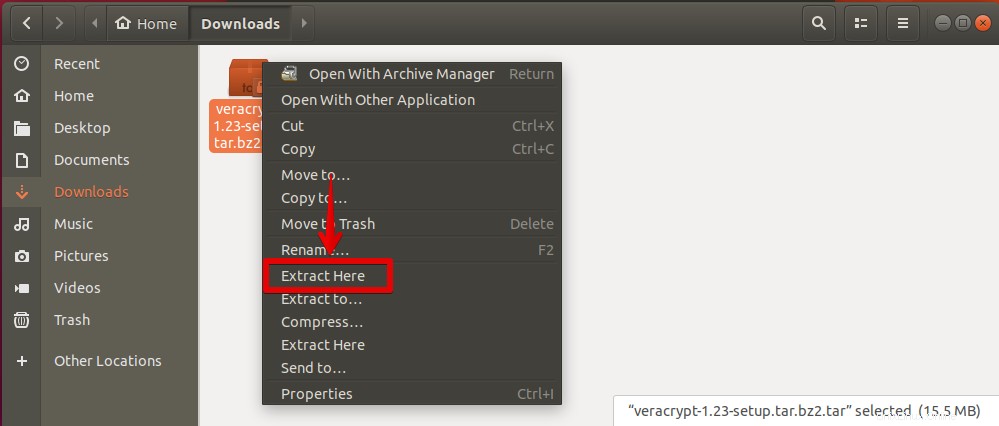
Haga doble clic en la carpeta extraída para abrirla. En esta nueva carpeta, haga clic derecho en el espacio en blanco y luego haga clic en Abrir en Terminal . Alternativamente, puede usar el cd comando para navegar a la carpeta extraída.
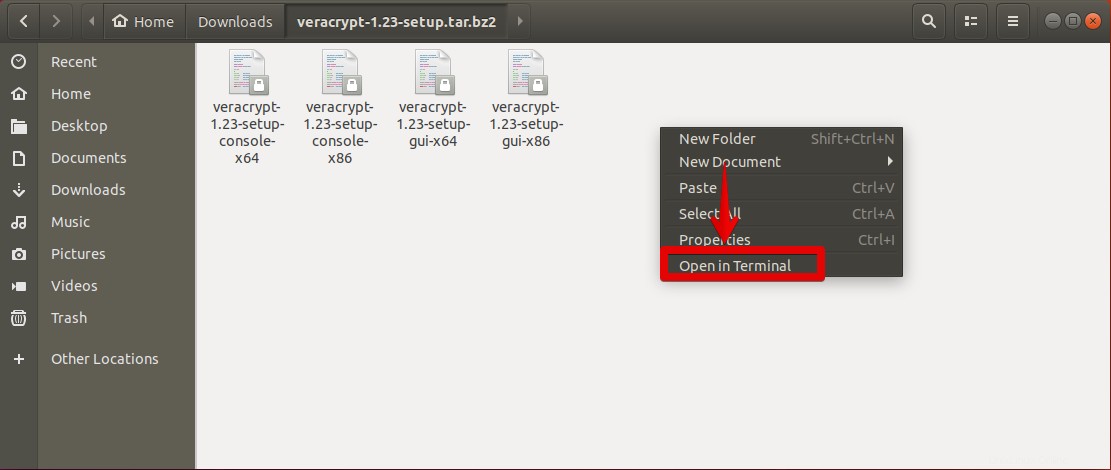
En la carpeta de configuración extraída, hay una opción para usar la GUI o la configuración de la línea de comandos para instalar VeraCrypt. Además, hay configuraciones de 32 y 64 bits. Puede elegir la opción según los requisitos de su sistema.
Para instalar VeraCrypt, ejecute el siguiente comando:
$ ./veracrypt-1.2.3-setup-gui-x64
En la configuración de la GUI, haga clic en Instalar VeraCrypt .
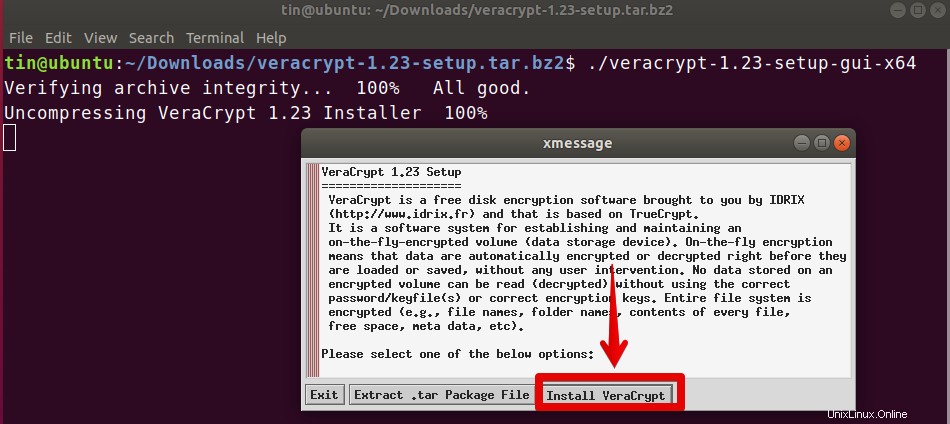
Acepte los términos y condiciones haciendo clic en Acepto y estoy de acuerdo con los términos de la licencia .
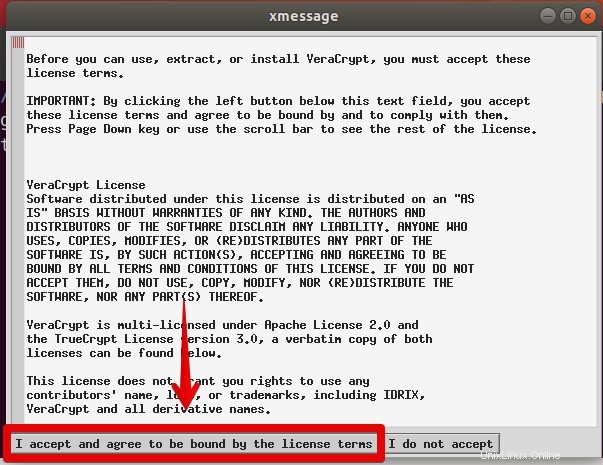
Para iniciar la instalación, haga clic en Aceptar .
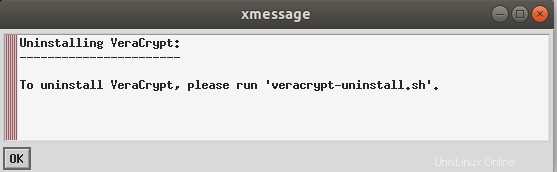
La instalación comenzará en una ventana de Terminal separada. Si se le solicita la contraseña de sudo, ingrese la contraseña. Cuando se complete la instalación, presione Enter para salir de la ventana.
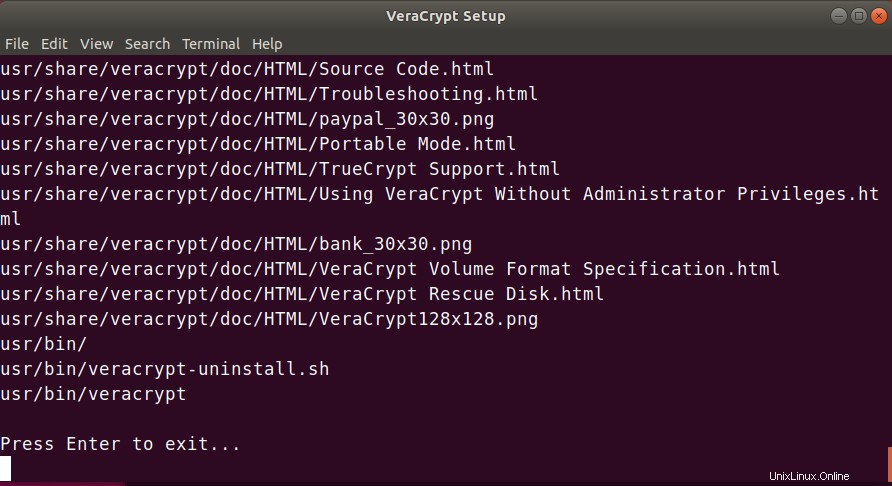
Ejecutar VeraCrypt
Puede iniciar la aplicación VeraCrypt recién instalada desde la Terminal o desde el menú Dash.
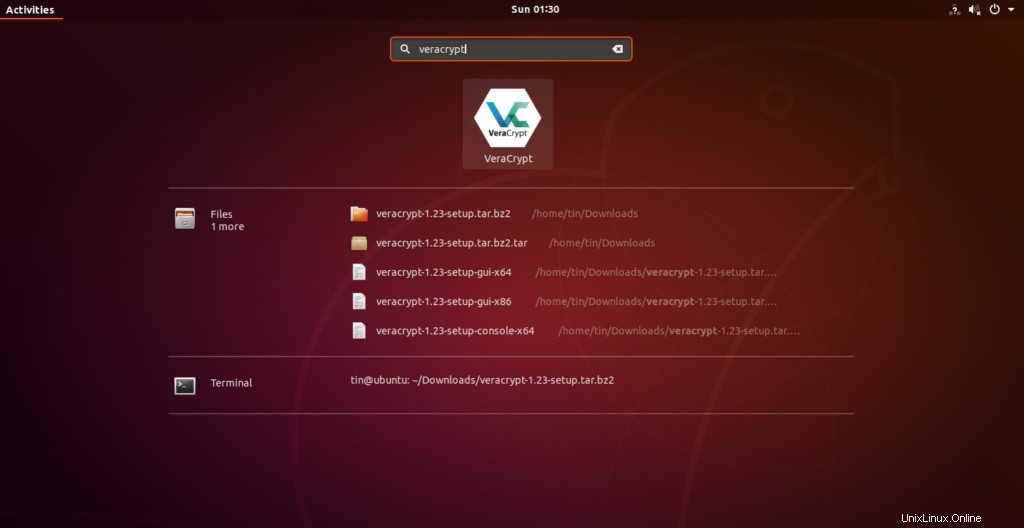
Cifrar particiones usando VeraCrypt
Hay dos opciones para crear un volumen encriptado usando VeraCrypt:
- Contenedor de archivos cifrados :Genera un disco virtual encriptado dentro de un archivo.
- El volumen cifrado dentro de una partición o unidad :Cifra un disco duro existente, una partición del disco duro o un disco externo.
Estos son los pasos para cifrar una partición:
- Crear un volumen encriptado
- Montar volumen cifrado
- Desmontar el volumen cifrado
Ahora realizaremos estos pasos uno por uno:
Paso 1:Cree un volumen cifrado
En la ventana de la aplicación VeraCrypt, haga clic en Crear volumen .
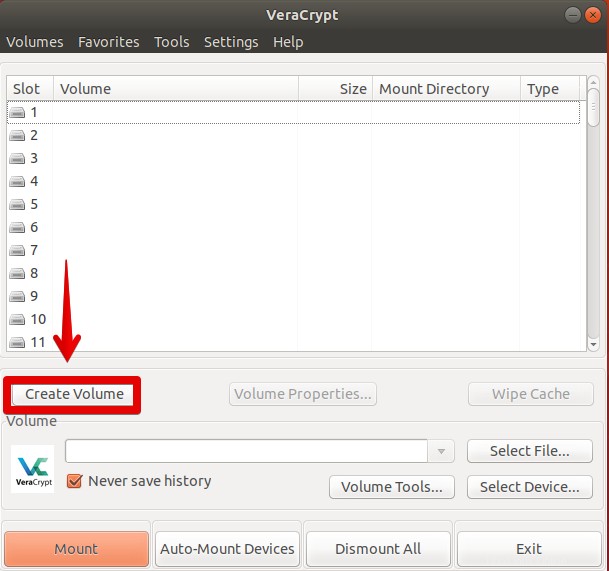
En Asistente de creación de volúmenes de VeraCrypt , seleccione Crear un volumen dentro de una partición/unidad , luego haga clic en Siguiente .
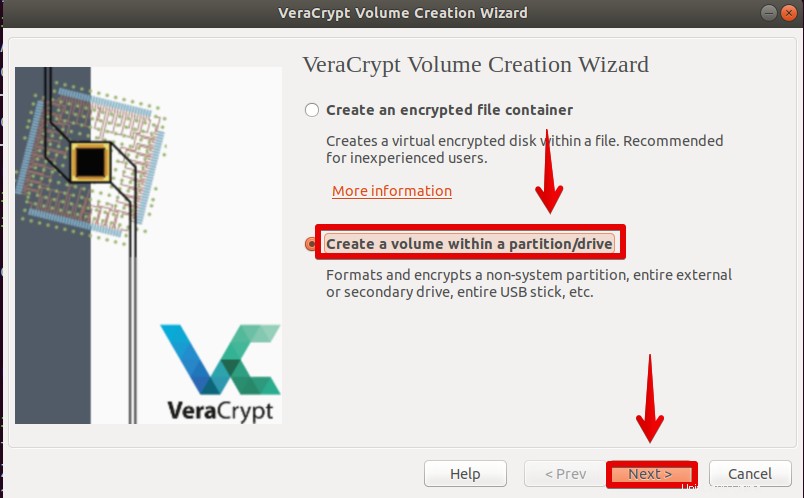
En Tipo de volumen ventana, hay dos opciones, una crea un volumen VeraCrypt estándar y otras crean un volumen VeraCrypt oculto. Seleccione el tipo de volumen y haga clic en Siguiente .
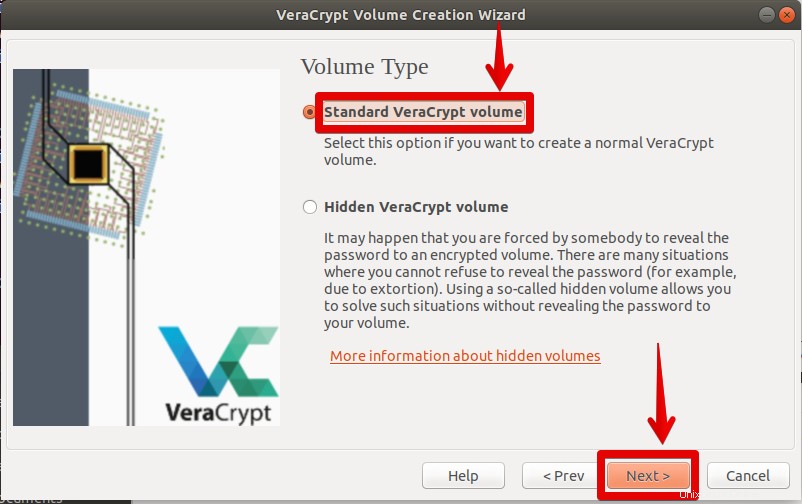
Ahora en la ubicación del volumen pantalla, haga clic en Seleccionar dispositivo . Aquí puede seleccionar la partición que desea cifrar. Pero tenga en cuenta que VeraCrypt borrará y formateará esa partición, por lo que se borrarán todos los datos.

Ahora seleccione la partición y haga clic en Aceptar . Después de seleccionar la partición, haga clic en Siguiente para pasar al siguiente paso.
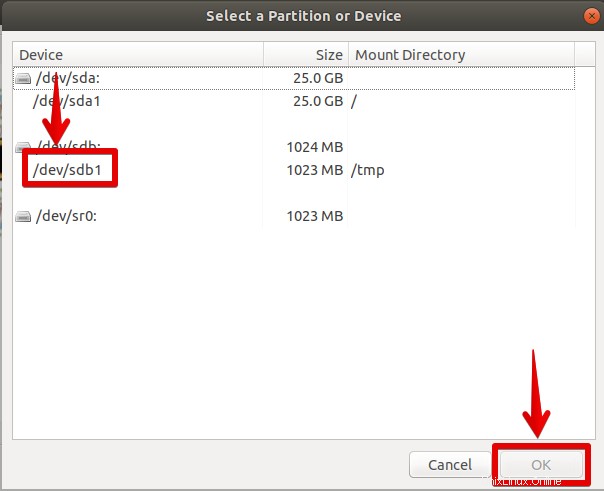
En las Opciones de cifrado ventana, puede seleccionar el algoritmo de cifrado. Este es el algoritmo que se utilizará para cifrar la partición. Seleccione el algoritmo de cifrado y haga clic en Siguiente .
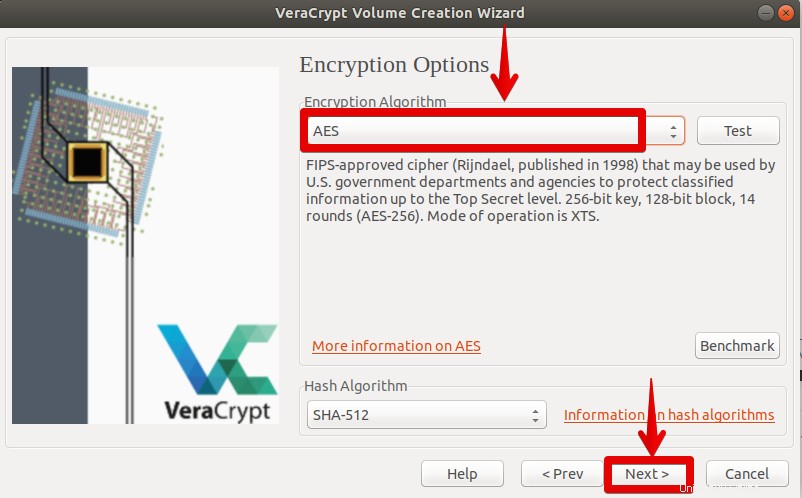
Luego habrá una contraseña de volumen ventana
Después de ingresar la contraseña, haga clic en Siguiente .
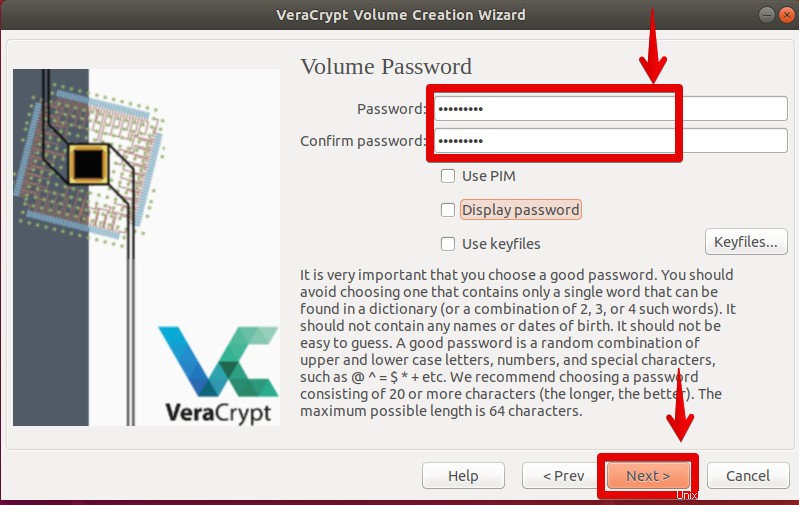
Ahora en las Opciones de formato ventana, elija el tipo de sistema de archivos del menú desplegable. Luego haga clic en Siguiente .
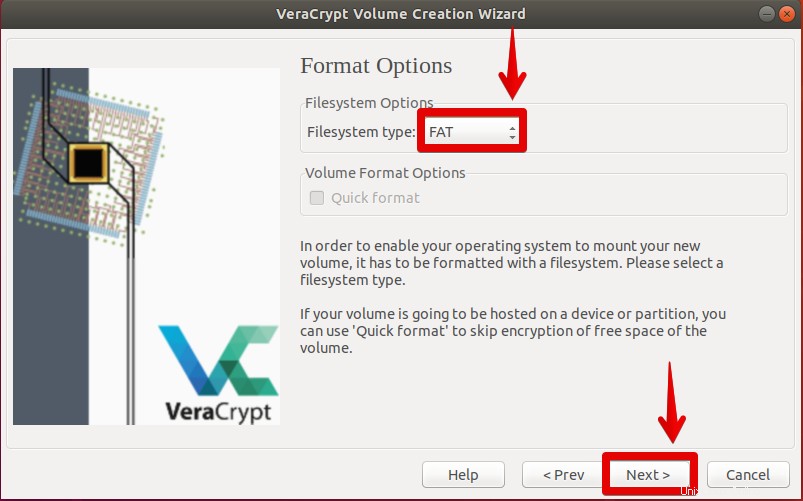
Ahora ya está preparado para crear un volumen. En el formato de volumen ventana, haga clic en Formato . Comenzará a formatear y crear el volumen.
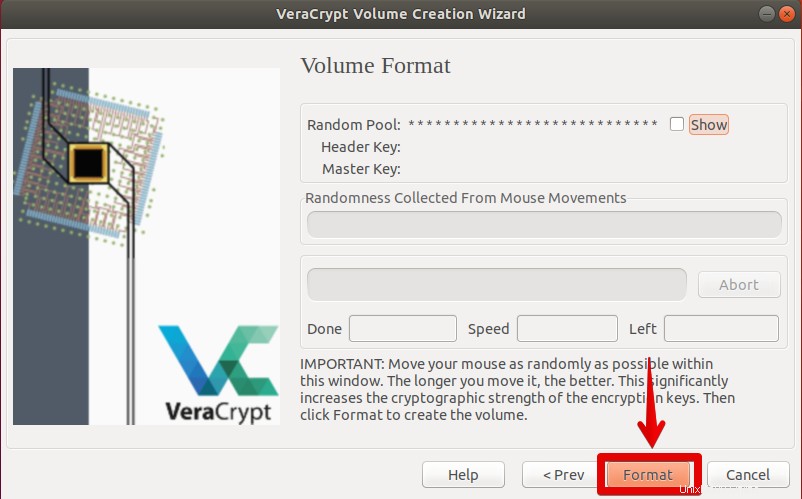
Cuando se complete el proceso, aparecerá la notificación de que el volumen se ha creado correctamente. Haz clic en Aceptar .
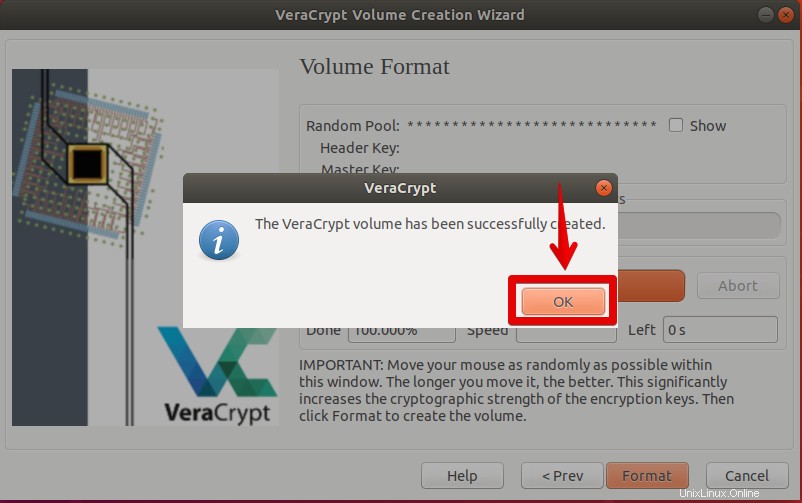
Paso 2:Monte el volumen cifrado
Ahora monte el volumen que acaba de crear. Desde la ventana de VeraCrypt, haga clic en Seleccionar dispositivo .
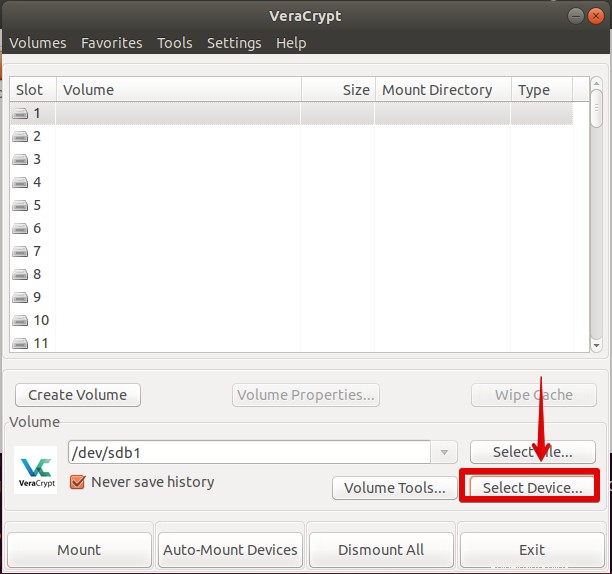
Ahora seleccione la partición requerida y presione OK .
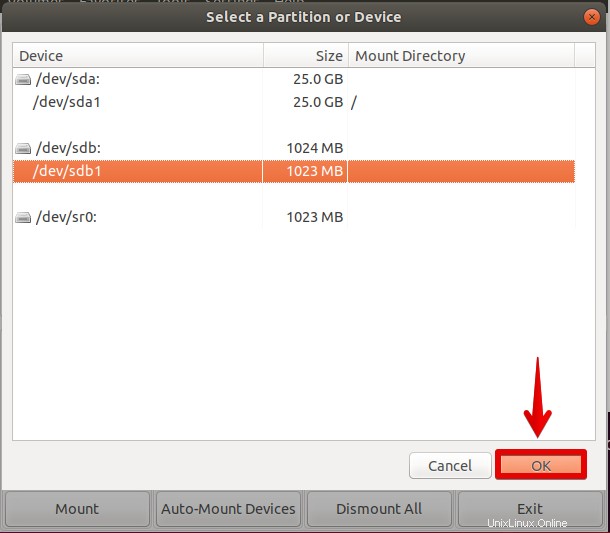
Una vez seleccionada la partición requerida, haga clic en Montar .
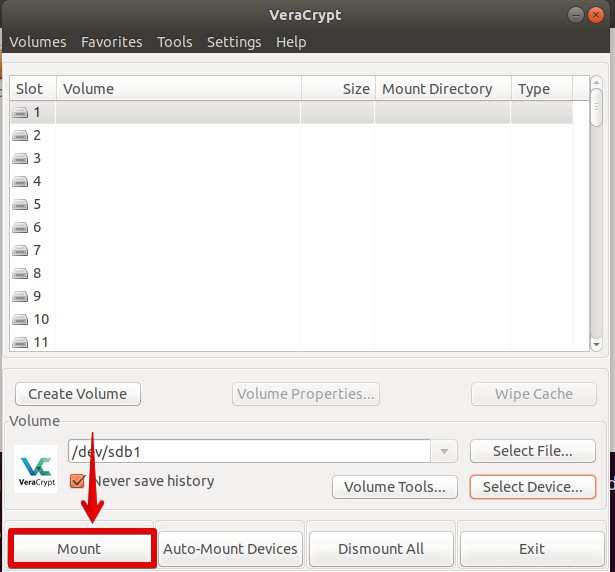
Le pedirá la contraseña. Introduzca la contraseña que configuró al crear el volumen cifrado y haga clic en Aceptar. .
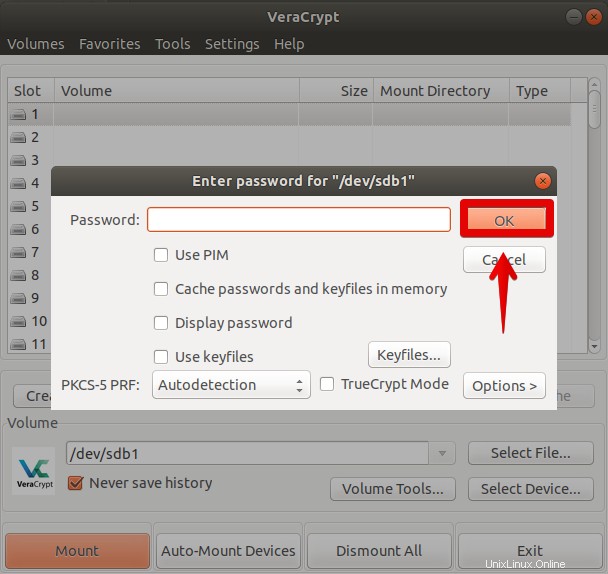
Ahora puede ver que el volumen se ha montado.
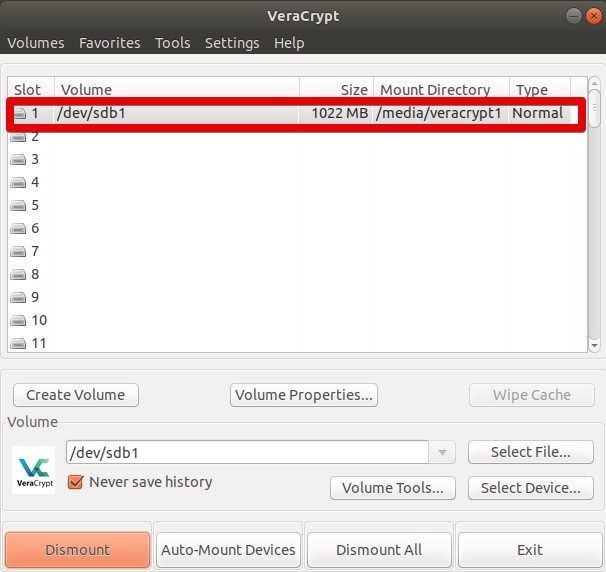
Ahora abra el administrador de archivos de Ubuntu y haga clic en Otra ubicación s, verá el volumen montado. Ahora puede usarlo como una unidad normal. Puede abrir este volumen, agregar, editar y eliminar archivos de él.
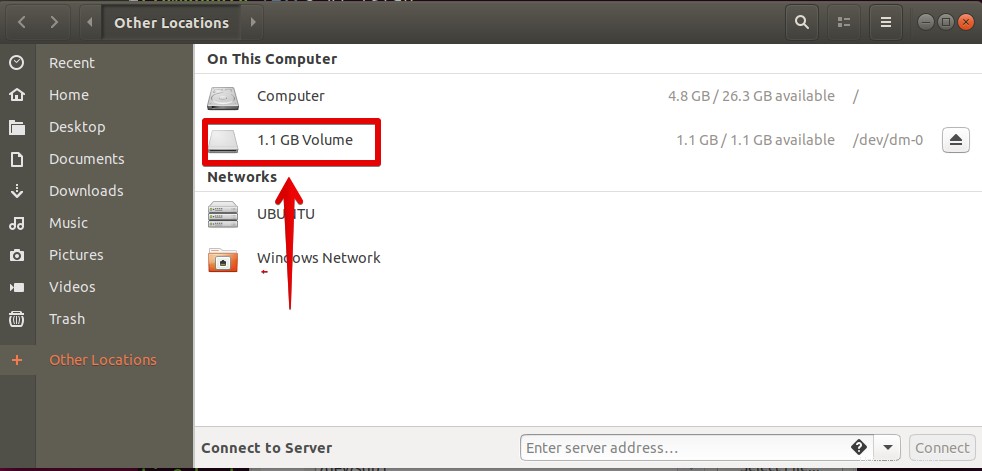
Paso 3:Desmonte el volumen cifrado
Una vez que haya terminado, deberá desmontar el volumen. Para hacer esto, abra VeraCrypt, seleccione el volumen y luego haga clic en Desmontar .
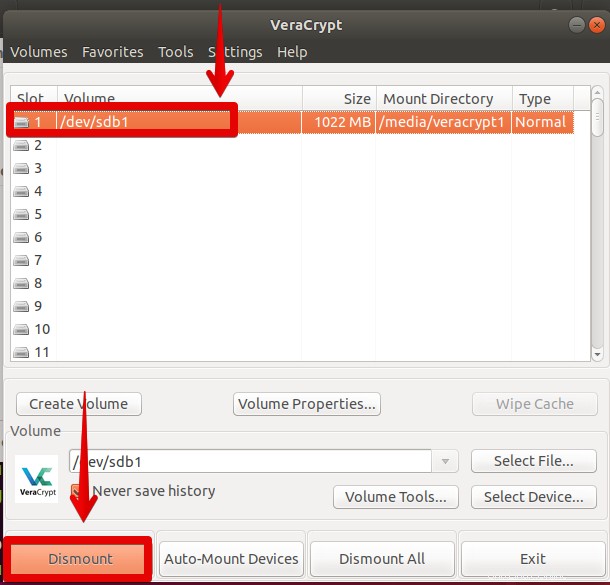
Ahora, cada vez que necesite acceder al volumen cifrado, debe montar el volumen ingresando la contraseña. Entonces será accesible para todos los que tengan acceso al sistema. Por lo tanto, es necesario desmontar el volumen cuando ya no lo necesite. Si no desmonta el volumen, permanecerá montado y se abrirá para todos los que accedan al sistema.
Esa es la forma en que puede usar VeraCrypt para cifrar su partición. También puede usarlo para cifrar todo el disco, e incluso carpetas individuales y unidades externas como USB.